을 만드는 방법 Spotify 데스크톱 및 모바일의 재생목록
이제 시대가 바뀌었습니다. 기술은 사람들이 손가락 끝으로 음악 선택을 즐길 수 있는 더 좋고 아마도 가장 효과적인 방법을 인류에게 도입했습니다. 디지털 음악이 탄생했고 많은 사람들이 그들의 버전을 출시했습니다. 그러나 최고의 디지털 음악 스트리밍 제공업체 중 하나의 경우, Spotify 는 큰 게임입니다. 이후로 계속 Spotify 각광을 받으면서 사람들이 여가 시간에 음악에 빠지는 방식을 바꿨습니다.
Spotify 가입자가 앱을 최대한 활용할 수 있는 방법에 대한 다양한 옵션을 제공합니다. 최고 중 하나이며 최고의 기능으로 제목을 사용할 수도 있습니다. Spotify 재생 목록. ㅏ Spotify 재생 목록은 가지고 있는 각 트랙을 분류하고 이름이나 제목을 지정한 다음 원할 때마다 재생을 누르는 곳입니다. 알 준비가 되었다면 만드는 방법 Spotify 재생 목록, 계속 스크롤하십시오.
기사 내용 1 부. 재생 목록을 만드는 방법 Spotify 데스크탑에서?2부. 만드는 방법 Spotify 모바일 재생 목록?Part 3. 즐기는 방법 Spotify 프리미엄 없는 재생 목록?4 부. 개요
1 부. 재생 목록을 만드는 방법 Spotify 데스크탑에서?
만드는 방법이 신기하다. Spotify 언제든지 재생 목록. 처음부터 무언가를 생각해 내고 싶든 앨범으로 만들고 싶든 어떤 식으로든 작동합니다. 스마트폰이나 데스크탑에서 만들 수 있습니다. 아무것도 바뀌지 않습니다. 그래서 그것에 대해 알아보겠습니다.
1 단계. 쏘다 Spotify
이미 가지고 있다면 Spotify 바탕 화면에 설치된 앱을 엽니다. 실행되면 앱의 왼쪽 하단 모서리에 "새 재생 목록" 버튼이 있습니다. 시작하려면 클릭하세요.
2단계. 재생 목록 제목 만들기
"새 재생 목록" 버튼을 클릭하면 재생 목록을 생성할 수 있는 새 창이 나타납니다. 재생 목록의 이름을 원하는 대로 지정하고 원하는 설명을 입력합니다.
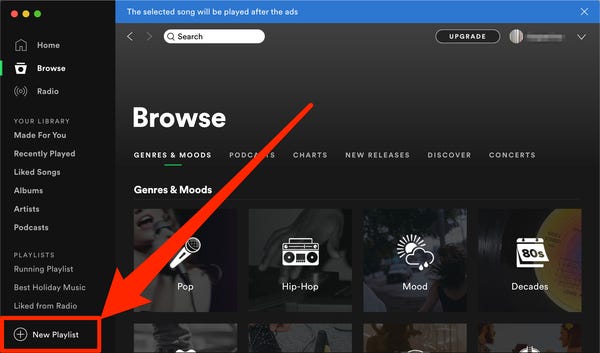
3단계. 표지 사진 추가 및 만들기
같은 창에서 표지 사진이나 재생 목록을 추가할 수도 있습니다. 그대로 두셔도 되고, Spotify 트랙 중 하나에서 커버 사진을 자동으로 선택합니다. 완료되면 "만들기" 버튼을 클릭합니다.
4 단계. 재생 목록에 노래 추가
새 재생 목록이 비어 있음을 알 수 있습니다. 트랙을 채우는 방법에 대한 몇 가지 옵션이 있지만 언제든지 노래를 검색한 다음 제목 내에서 세 개의 점을 클릭할 수 있습니다. 메뉴에서 "재생 목록에 추가" 옵션을 선택합니다. 새 재생 목록에 원하는 노래를 추가하세요.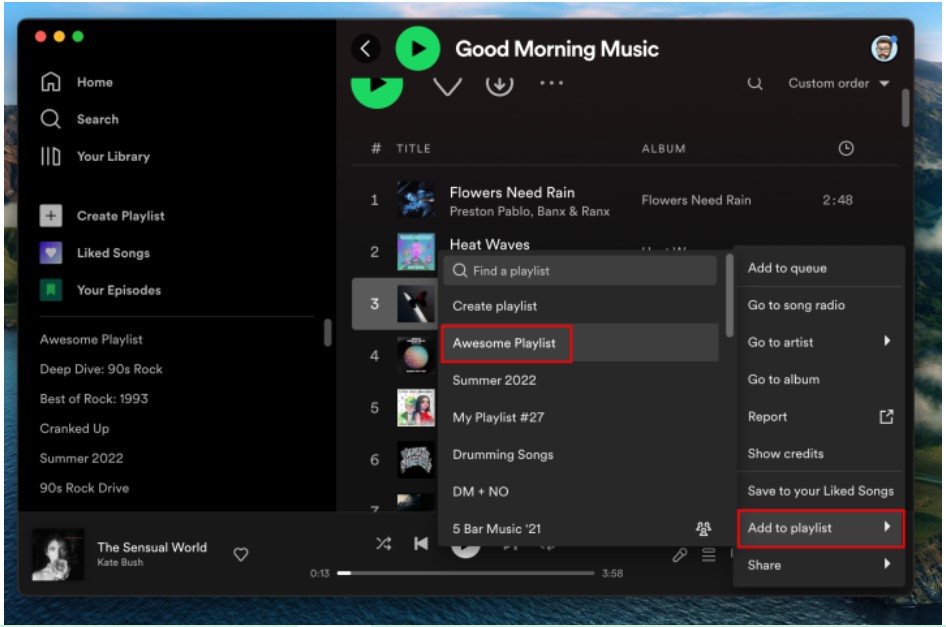
5단계. 4단계 반복
특정 재생 목록에 대해 원하는 모든 트랙이 최종적으로 결정될 때까지 4단계를 반복합니다. 항상 원하는 만큼 재생 목록을 만들 수 있다는 것을 기억하십시오. Spotify 바탕 화면.
위의 단계를 완료한 후 축하합니다. Spotify 재생목록. 이때 다음을 수행할 수 있습니다. 당신의 공유 Spotify 재생 목록 좋은 친구나 가족과 함께. 그러나 때로는 재생 목록에 있는 일부 노래를 듣는 것이 지겨워질 때도 있습니다. 재생 목록을 편집하고 다른 노래를 추가할 수도 있습니다. 편집할 구체적인 단계는 다음과 같습니다. Spotify 재생 목록.
편집 방법 Spotify 재생 목록
1. 편집하려는 재생목록을 클릭하세요.
2. 노래를 삭제하려면 해당 노래 옆에 있는 점 XNUMX개 아이콘을 클릭하고 '이 재생목록에서 제거'를 선택하세요.
3. 노래 순서를 다시 정렬하려면 노래를 클릭하고 원하는 위치로 위나 아래로 드래그하세요.
4. 재생 목록을 비공개로 설정하거나 삭제하려면 재생 목록 이름 아래에 있는 점 XNUMX개 아이콘을 클릭하고 적절한 옵션을 선택하세요.
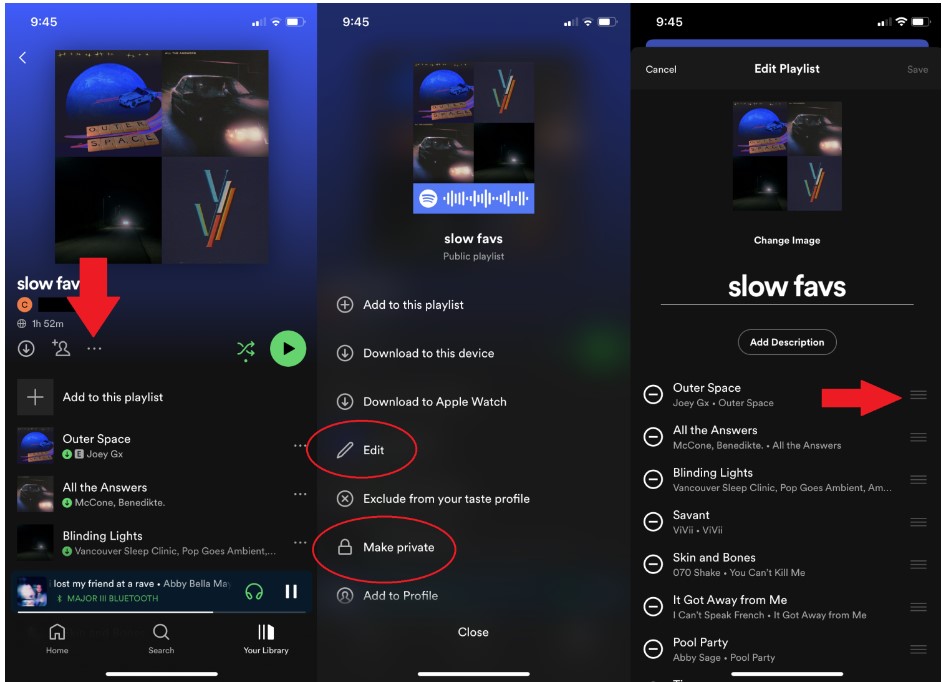
2부. 만드는 방법 Spotify 모바일 재생 목록?
모르는 경우 무료 구독 또는 유료 구독으로 이동할 수 있습니다. 두 옵션 모두에서 재생 목록을 만들 수 있습니다. 유일한 차이점은 당신이 완전히 통제할 수 있는 방법에 몇 가지 제한이 있다는 것입니다. Spotify 재생 목록. 이제 그것이 어떻게 작동하는지에 대해 무게를 측정하고 싶다면 아래에서 읽으십시오.
재생 목록을 만드는 방법 Spotify 프리미엄 없이?
1 단계. 새 재생 목록 만들기
당신이 사용하는 경우 Spotify 무료로 앱을 실행하고 "라이브러리"로 바로 이동하세요. 그런 다음 "재생 목록 만들기"를 탭합니다. 새 창에서 새 재생 목록의 이름이나 제목을 지정합니다. 그런 다음 "만들기" 버튼을 누르십시오.
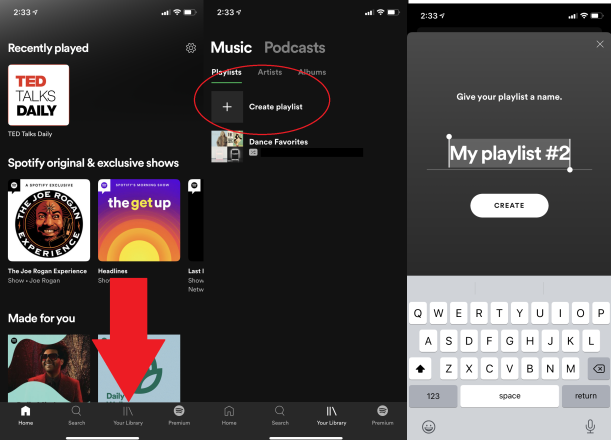
2 단계. 재생 목록에 노래 추가
재생 목록을 만든 후 "노래 추가" 버튼을 눌러 재생 목록에 노래를 추가할 수 있습니다. 좋아하는 노래를 검색하고 "+" 버튼을 누릅니다. 그 후에는 괜찮습니다. 원하는 만큼 트랙을 추가하세요.
보너스 :Spotify 은 검색에서 자동으로 노래를 추천하므로, 당신이 몰랐던 존재하는 노래에 놀랄 수 있습니다.
재생 목록을 만드는 방법 Spotify 프리미엄으로?
1 단계. 새 재생 목록 만들기
다르지 않습니다 Spotify 무료. "라이브러리"로 이동한 다음 "재생 목록 만들기" 버튼을 탭할 수 있습니다. 새 재생 목록에 이름이나 제목을 지정하고 "만들기"를 누르십시오.
2 단계. 재생 목록에 노래 추가
재생 목록의 제목을 결정했으면 노래를 추가할 차례입니다. 참고 Spotify 재생 목록의 제목을 기반으로 노래를 추천할 수 있습니다. 충분히 명확하지 않은 경우 Spotify 시스템에서 번역하려면 노래를 수동으로 추가할 수도 있습니다. "노래 추가"를 탭하고 원하는 트랙의 제목이나 아티스트를 입력합니다. "+" 기호를 다시 클릭하면 완료됩니다.
Part 3. 즐기는 방법 Spotify 프리미엄 없는 재생 목록?
우리는 이 기사의 가장 중요한 부분에 도달했습니다! 물론, 나는 당신이 어떻게 즐길 수 있는지에 대한 가장 효율적인 방법을 얻을 수 있도록 가장 좋은 것을 저장했습니다. Spotify 프리미엄 구독이 없는 재생 목록. 모든 것이 다 TuneSolo Spotify 음악 변환기. 그것은 무료이고 편리하며 Spotify 무료 및 월별 결제 Spotify 프리미엄
TuneSolo Spotify 음악 변환기 기능:
- 다운로드 기능 및 변하게 하다 Spotify 노래
- MP3, WAV, AAC 및 FLAC과 같은 친숙한 형식 목록 지원
- 다운로드 및 변환 Spotify 5배 빠른 속도로 노래
- 100% 손실 없이 원곡 품질을 보존합니다.
- 다운로드 및 변환 후 ID3 태그 유지
- 무료 소프트웨어 업데이트 및 기술 지원
다운로드하는 방법 Spotify 무료 재생 목록
1 단계. 앱 설치
이것으로 가라. 웹 사이트 에 대한 다운로드 버튼을 찾습니다. TuneSolo Spotify 음악 변환기
2단계. 다음에서 노래 가져오기 Spotify
앱 창에서 "여기에 URL 복사 또는 붙여넣기 또는 여기로 파일 드래그" 섹션으로 이동합니다. 노래를 가져올 방법을 선택합니다. Spotify

3단계. 출력 선택
"출력 형식" 및 "출력 폴더"를 선택하십시오.

4 단계. 변하게 하다
완료되면 "모두 변환" 버튼을 클릭하고 노래가 완전히 변환될 때까지 기다립니다.

4 부. 개요
요약하자면 이 기사에서는 Spotify 플레이리스트는 쉬워 보였다. 필요한 답변을 얻기 위해 여기 저기로 갈 필요가 없습니다. 만드는 방법 Spotify 재생 목록. 스마트폰이나 PC, 좋은 네트워크 연결, 그리고 물론 원하는 분위기에 맞는 재생 목록을 통해 들을 수 있는 다양한 장르의 모든 노래 목록만 있으면 됩니다. TuneSolo Spotify Music Converter는 원할 때마다 좋아하는 재생 목록을 들을 수 있도록 하여 리듬을 유지합니다. 액세스는 무제한이며 원하는 속도로 진행됩니다. 정말 소장 가치가 있습니다.